Hur man lägger till kulor i Googles kalkylblad
Obs: I nästa ämne du kommer att läsa kommer du att lära dig om: Hur man lägger till kulor i Googles kalkylblad
Google Sheets är ett otroligt mångsidigt verktyg som alla kan bemästra. Om du använder det ofta måste du antagligen sätta in punkter när du gör listor. Det finns bara inget direkt sätt att göra detta.
Det finns dock flera olika lösningar. I den här artikeln visar vi dig hur du infogar punkter och inkluderar några andra användbara tips för Google Kalkylark.
Bullet Point och Google Sheets
Kulor kan bara se ut som små svarta cirklar, men i verkligheten är de mycket mer än så. Tänk på dem som små rubriker eller små hjälpare när du försöker skapa en viktig lista.
Du behöver dem förmodligen inte i Google Sheets så ofta, men när du gör det är det viktigt att veta hur du infogar dem. Här är alla sätt du kan göra det på.
Kortkommandon
Att skapa en punktgenväg låter som en bra idé. Men det finns en fälla. Måste ha numerisk knappsats. Det är vanligtvis separerat på höger sida av din bärbara eller stationära tangentbord. Om du inte har det på ditt tangentbord, hoppa över det här avsnittet. Följ i så fall dessa steg:
- Välj cellen i Google-kalkylbladet där du vill infoga punkten.
- Dubbelklicka på cellen eller tryck på F2 på ditt tangentbord. Detta kommer att aktivera redigeringsläge.
- Tryck på ALT-tangenten på ditt tangentbord och tryck sedan på siffran 7 på det numeriska tangentbordet.
Och så kommer kulan att visas i rutan Google Kalkylark. Om du vill kan du prova andra tangenter på det numeriska tangentbordet. Bland annat får du grafiska symboler som finns på en kortlek, klöver, ruter, spader och hjärtan.

Kopiera och klistra
Du gör förmodligen redan detta, speciellt om du inte kan hitta ett annat sätt att sätta in ammunitionen. Du kan helt enkelt kopiera kulan från en annan plats och klistra in den i en cell i Google Sheets.
Det spelar ingen roll var du kopierade det ifrån. Du kan till och med öppna Google Dokument eftersom det är det program som ligger närmast Google Sheets och göra det därifrån. Det är en lösning som kan ta längre tid i början, men den gör jobbet.
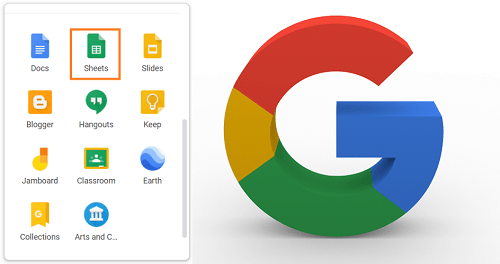
CHAR funktion
CHAR är en kalkylarksfunktion som du kan använda i både Excel och Google Sheets. Detta är en inbyggd funktion som kan användas i en cellformel för en mängd olika ändamål.
En kula med ett specifikt Unicode-nummer som du kan använda med CHAR-funktionen. Det finns bara två steg:
- Skriv denna exakta CHAR-funktion i cellen där du vill göra kulan = CHAR(8226)
- Tryck enter.
Du bör se kulan visas omedelbart i din Google Sheet-cell. Alternativt kan du använda ett recept för att automatiskt lägga till ammunition till listan du redan har. Till exempel, om din lista börjar i cell A1, för att skapa en punktlista i cell B1, ska du skriva:
= CHAR(8226) & Crazy & A1
Efter att ha gjort det kan du också kopiera cellvärdena och sedan klistra in dem när du vill.
Fler förslag från Google-kalkylblad
Det är omöjligt att lista alla bra tips och tricks du kan använda i Google Sheets. Och du vet säkert mycket ändå. Men för säkerhets skull, här är mer om den komplexa och spännande världen av detta fantastiska verktyg.
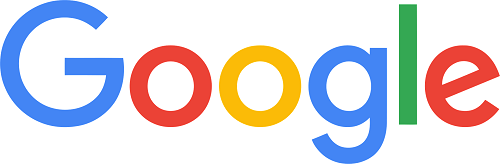
Mobilt dataskydd
Om du arbetar med konfidentiell information eller bara stora mängder data är det viktigt att inte göra fel. För att säkerställa att det inte händer kan du låsa en del av dina data. Du kan välja att låsa enskilda celler eller hela kalkylbladet, beroende på situationen.
Om du inte känner att du behöver låsa din data kan du ändå lägga till ett extra lager av skydd. Det finns ett alternativ att visa en varning innan du redigerar information.

Ändra versaler i ordet
Har du någonsin öppnat ett Google Sheets-dokument med ett för- och efternamn med gemener? Om du måste fixa det kan du använda en funktion i Google Sheets som ändrar alla första bokstäver i ord från gemener till versaler.
I funktionsfältet skriver du bara =PROPER och anger cellnumret. Du kan göra det på ett annat sätt genom att ersätta det fula PROPER med ett mellanmål.
Textöversättning
När du hittar ett främmande språk på ditt kalkylblad finns det ett enkelt sätt att ta reda på vad det betyder. Använd bara OGtLETRANSLATE-funktionen. Det kommer automatiskt att identifiera källspråket och skapa en översättning på det språk du väljer.
Öka produktiviteten med Google Sheets
Vad gjorde folk innan Google Kalkylark? Det är svårt att kvantifiera den tid och energi som detta verktyg sparar när det kommer till allt kalkylbladsrelaterat.
Om du är typen som gör listor, köper eller på annat sätt, kommer du att uppskatta att veta hur du infogar punkter i Google Kalkylark.
Alla tre lösningarna är ganska enkla och okomplicerade. Du kan välja den som passar dig bäst och börja göra listan.
Vilken metod skulle du använda för att infoga punkter i Google Kalkylark? Låt oss veta i kommentarsfältet nedan.
